WPS如何让空格显示下划线,WPS中如何让空格显示下划线?用户在编辑文档文件时,有时需要在页面上创建纸质封面或合同报告。因此,会出现输入内容需要加下划线的情况。有些用户希望将文档输入空间设置为显示下划线。那么他们应该怎么做呢?让我们来看看。
具体操作如下:
1、当用户在wps软件中打开文档文件,进入编辑页面按空格键时,会发现下划线不显示。
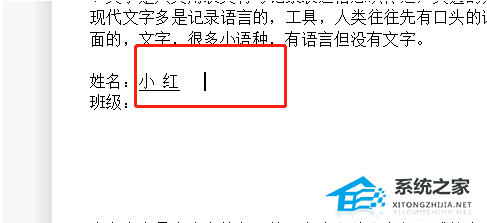 2。然后用户点击页面顶部菜单栏中文件选项旁边的三横图标,在展开的下拉菜单中选择选项功能。
2。然后用户点击页面顶部菜单栏中文件选项旁边的三横图标,在展开的下拉菜单中选择选项功能。
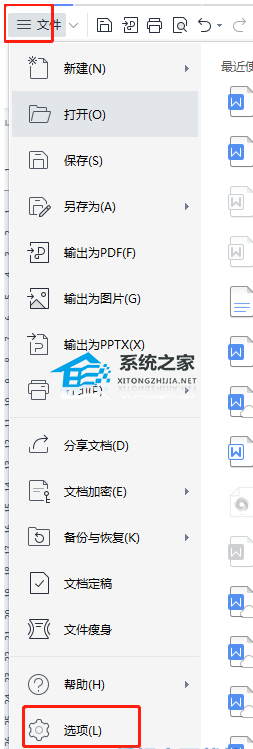 3。现在进入选项窗口,用户将左侧的选项卡切换到“常规”和“保存”选项卡。
3。现在进入选项窗口,用户将左侧的选项卡切换到“常规”和“保存”选项卡。
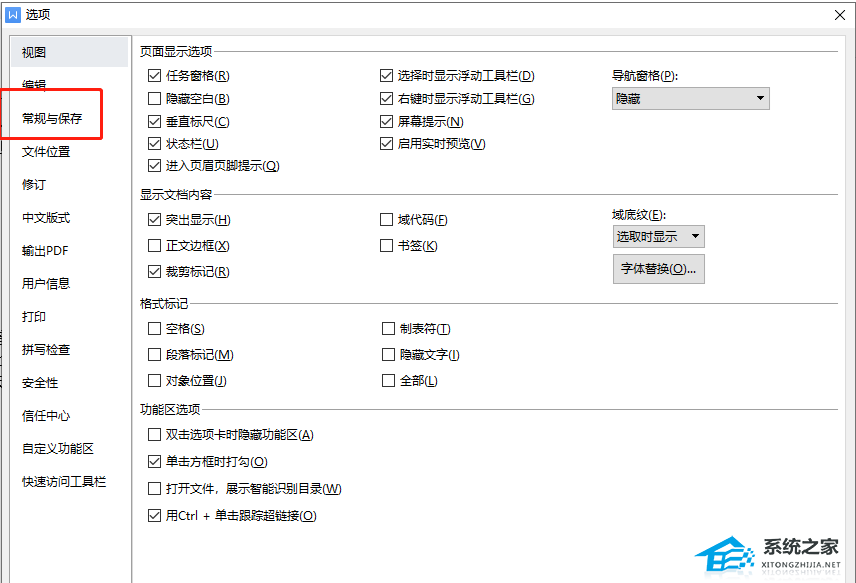 4。您可以在右侧页面看到显示的功能选项。用户在兼容性选项面板中选中为尾随空格添加下划线的选项。
4。您可以在右侧页面看到显示的功能选项。用户在兼容性选项面板中选中为尾随空格添加下划线的选项。
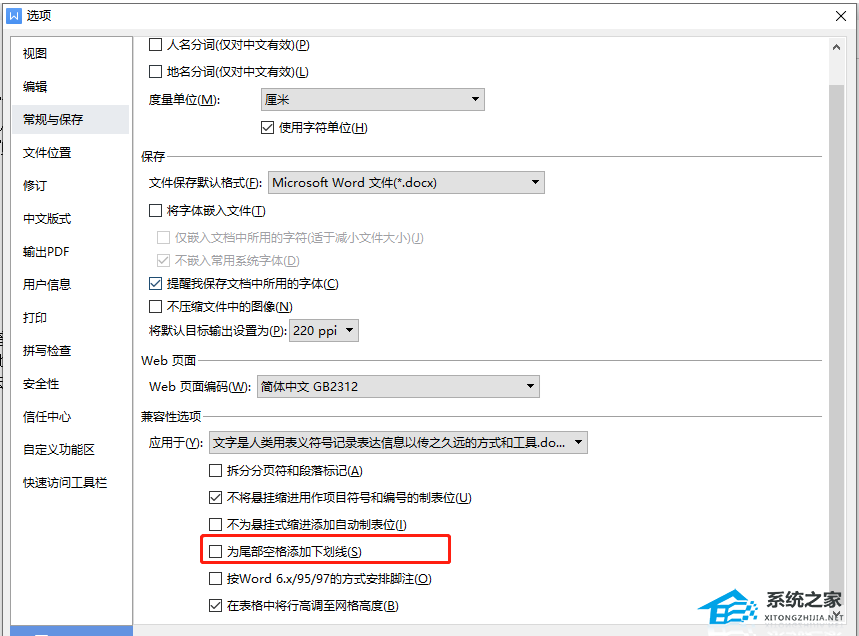 5。设置完成后,用户可以直接按窗口右下角的确定按钮。
5。设置完成后,用户可以直接按窗口右下角的确定按钮。
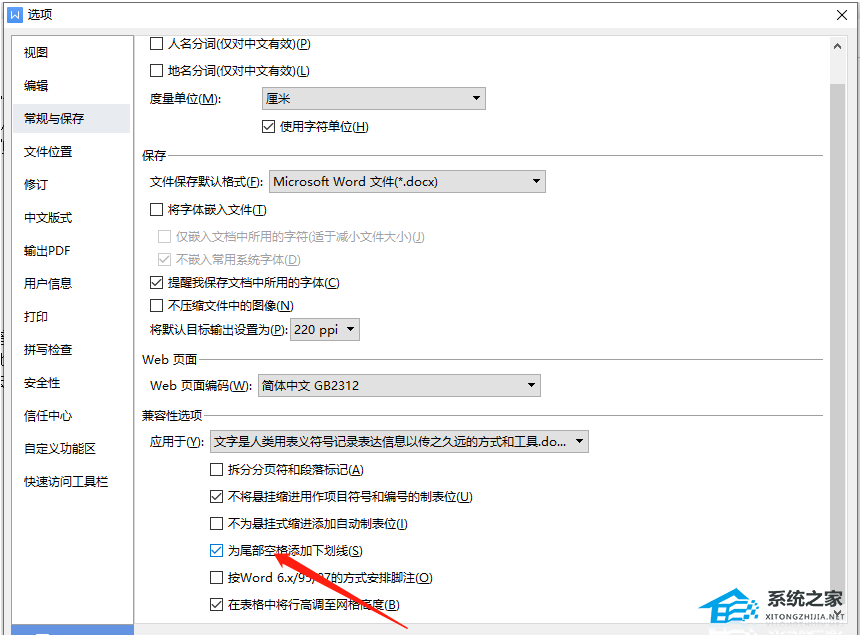 6。当你回到编辑页面时,你会发现按下下划线末尾的空格会自动添加下划线。
6。当你回到编辑页面时,你会发现按下下划线末尾的空格会自动添加下划线。
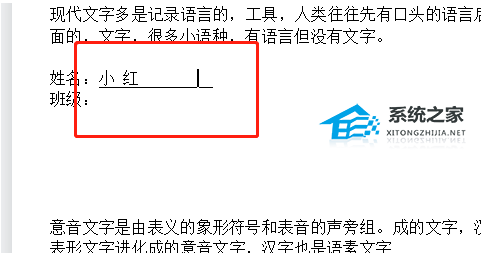 以上就是系统首页小编给大家带来的关于WPS中如何让空格出现下划线?的全部内容。
以上就是系统首页小编给大家带来的关于WPS中如何让空格出现下划线?的全部内容。
WPS如何让空格显示下划线,以上就是本文为您收集整理的WPS如何让空格显示下划线最新内容,希望能帮到您!更多相关内容欢迎关注。








